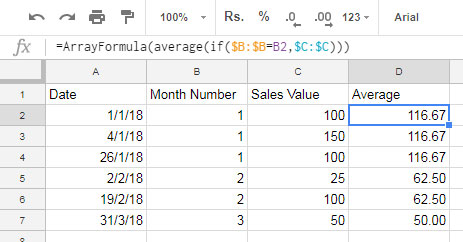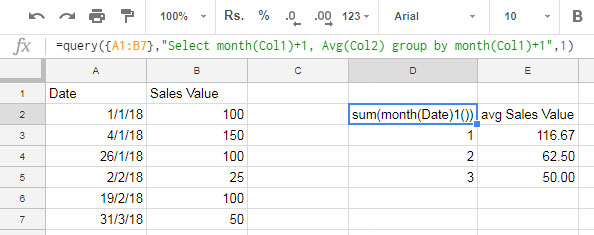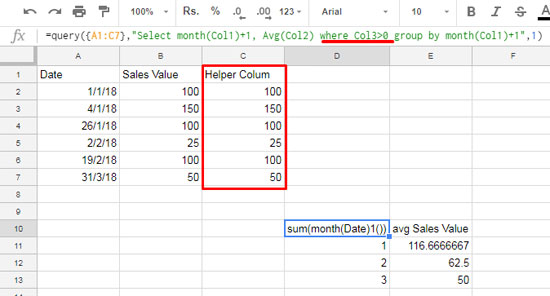Bạn có thể sử dụng hàm AVERAGE trong Google Sheets để tính trung bình cộng. Dưới đây là một số mẹo và thủ thuật nâng cao.
Trung bình cộng hoặc đơn giản là trung bình mà bạn đã quen thuộc từ thời đi học. Nó đơn giản chỉ là tổng chia cho số lượng của một tập hợp số.
Thông tin thêm, không có hàm MEAN trong Google Sheets.
Ngoài Trung bình cộng, còn có các loại trung bình khác.
Vì vậy, trong Google Sheets cũng có các hàm cụ thể khác nhau như TRIMMEAN, HARMEAN và GEOMEAN.
Hàm Trung bình – Cú pháp và Đối số trong Google Sheets
Trước khi viết một công thức hàm Trung bình, hãy tìm hiểu cú pháp và đối số của hàm đầu tiên.
Cú pháp:
AVERAGE(value1, [value2, …])
Đối số:
- value1: Giá trị đầu tiên hoặc mảng mà bạn muốn tính trung bình.
- [value2, …] (Tuỳ chọn và có thể lặp lại): Bất kỳ giá trị hoặc mảng bổ sung nào mà bạn muốn tính trung bình.
- Hỗ trợ hơn 30 đối số.
Xem cách sử dụng hàm Trung bình trong Google Sheets.
=average(A2:A4)
Trong công thức trung bình này, có ba giá trị và tổng của ba giá trị này là 150.
Vì vậy, trung bình của các số này là 150/3 = 50.
Tôi đã sử dụng value1 trong ví dụ công thức Trung bình trên.
Trong ví dụ tiếp theo, bạn có thể xem cách sử dụng value1 và value2.
=average(C14:C16,E14:E15)
Lưu ý: Công thức Trung bình trong Google Sheets sẽ bỏ qua các ô văn bản và ô trống, nếu có, trong mảng/phạm vi.
Bỏ qua số 0 trong một công thức Trung bình trong Google Sheets
Xem cách số 0 ảnh hưởng đến tính toán trung bình.
Trong ví dụ công thức đầu tiên trên, nếu giá trị trong ô A2 là 0, tính trung bình sẽ là 50/3 = 16.67.
Để bỏ qua số 0 trong hàm Trung bình trong Google Sheets, bạn có thể sử dụng hàm Averageif như sau.
=averageif(A2:A4,”<>0″)
Averageifs là một hàm khác mà bạn có thể sử dụng cho trung bình có điều kiện.
Bây giờ, tôi sẽ giới thiệu cho bạn một số cách sử dụng nâng cao của hàm Trung bình trong Google Sheets. Có lẽ nó sẽ dễ dàng hơn đối với một số bạn.
Làm thế nào để Bỏ qua hoặc Tránh Hiện giá trị dòng trong tính toán trung bình
Có một phương pháp thay thế cho hàm Trung bình trong Google Sheets.
Dữ liệu của bạn có được lọc hay không, không quan trọng, bạn có thể sử dụng một loại công thức trung bình khác trong Google Sheets.
Đó không gì khác là Subtotal.
Bạn có thể sử dụng hàm Subtotal để tìm trung bình cộng của một tập hợp số trong Google Sheets.
Hàm Subtotal sử dụng số hàm để tìm trung bình, Đếm, Đếm không trống, Tối đa, Tối thiểu, Tích, Độ lệch chuẩn, Độ lệch chuẩn của mẫu, Tổng, Phương sai và Phương sai của mẫu.
Sử dụng hàm Subtotal với số hàm 101 để trả về trung bình của các ô hiển thị.
Ví dụ:
=subtotal(101,A2:A4)
Trong ví dụ trên, bạn có thể thấy dòng thứ 3 bị ẩn.
Thực ra, giá trị trong ô ẩn A3 là 25.
Nhưng công thức Subtotal trên bỏ qua giá trị này trong tính toán trung bình. Nó cộng 100+25 và chia cho 2, tức là 125/2 = 62.5.
Dưới đây là một hướng dẫn chi tiết về chủ đề này – Tìm Trung bình của Các Dòng Hiển Thị Trong Google Sheets.
Phân biệt Dòng Ẩn và Dòng Được Lọc như thế nào?
Có hai số hàm mà bạn có thể sử dụng trong Subtotal để tính trung bình cộng. Đó là 101 và 1.
Sự khác biệt giữa số hàm 101 và 1 trong công thức trung bình dựa trên Subtotal trong Google Sheets là gì?
Số hàm đầu tiên loại bỏ tất cả các loại dòng ẩn, trong khi số hàm thứ hai chỉ loại bỏ các dòng không hiển thị do lọc.
Dòng Ẩn:
- Dòng và cột được ẩn bằng cách nhóm.
- Được ẩn bằng cách nhấp chuột phải.
Dòng Được Lọc:
Ẩn thông qua Data > Tạo Bộ Lọc / Xem Bộ Lọc.
Nhóm và Trung bình Sử Dụng Hàm Trung bình hoặc Hàm Truy vấn
Có một cách duy nhất để tìm trung bình nhóm theo Google Sheets. Để làm được điều đó, chúng ta có thể sử dụng hàm Avg với Query.
Trước khi tiếp tục, hãy cho tôi giải thích cách tính trung bình nhóm bằng cách sử dụng hàm Trung bình trong Google Sheets.
Trong ví dụ dưới đây, tôi đang cố gắng tìm trung bình cộng theo tháng của Giá trị Doanh số. Đây chỉ là một ví dụ, và dữ liệu có thể không thực tế.
Trung bình theo tháng sử dụng Hàm Trung bình hoặc Hàm Truy vấn trong Google Sheets
Công thức Trung bình:
Tôi đã sử dụng ArrayFormula sau đây trong ô B2 để trả về số tháng của các ngày trong phạm vi ô A2:A7
=ArrayFormula(month(A2:A7))
Dưới đây là công thức hàm trung bình mảng mà tôi đã sử dụng trong ô D2 và sau đó sao chép xuống.
=ArrayFormula(average(if($B:$B=B2,$C:$C)))
Tôi có thể sử dụng hàm Subtotal để tìm trung bình cộng theo nhóm trong Google Sheets không?
Không! Vì nó sẽ không chấp nhận bất kỳ biểu thức nào trong phạm vi. Như bạn có thể thấy, trong công thức trên, tôi đã sử dụng một kiểm tra luận lý IF.
Công thức Truy vấn:
=query({A1:B7},”Select month(Col1)+1,avg(Col2) group by month(Col1)+1″,1)
Nếu bạn biết cách sử dụng Truy vấn, bạn có thể dễ dàng sử dụng hàm Avg để tìm trung bình nhóm.
Vì vậy, tôi bỏ qua cấu trúc của công thức Truy vấn ở đây.
Bạn cũng có thể thích: Trung bình theo Tháng trong Google Sheets (Tùy chọn Công thức).
Công thức Trung bình Nhóm trong Tập Dữ Liệu Được Lọc
Trong nhóm, chúng ta chỉ có thể tính trung bình của các hàng hiển thị.
Ví dụ dưới đây giải thích cách tính trung bình của các hàng hiển thị trong nhóm.
Ở đây chúng ta cần một cột trợ giúp như sau.
Nội dung hoặc công thức trong đó là gì? Đây bạn nhé!
Ở đây, tôi đã sử dụng cùng một công thức mà tôi đã sử dụng trong ví dụ trước.
Nhưng ở đây, tôi đã thay đổi hai điểm nhỏ trong công thức và dữ liệu nguồn.
Tôi đã đánh dấu cả hai thay đổi trong ảnh chụp màn hình ở trên. Đó là gì?
Thay đổi trong công thức:
=query({A1:C7},”Select month(Col1)+1,avg(Col2) where Col3>0 group by month(Col1)+1″,1)
Thay đổi trong Dữ liệu nguồn:
Cột C, là một cột trợ giúp mới ở đây.
Trong cột trợ giúp này, tôi đã chèn công thức sau vào ô C2 và sao chép xuống.
=subtotal(109,B2)
Công thức Subtotal trên có thể trả về giá trị 0 nếu hàng bị ẩn hoặc không hiển thị.
Trong Truy vấn, với một mệnh đề “where” bổ sung, tôi đã loại trừ các hàng ẩn trong tính toán trung bình.
Đó là tất cả về hàm Trung bình trong Google Sheets và một số mẹo nâng cao liên quan đến nó. Thưởng thức nào!